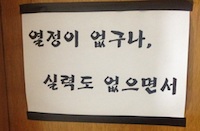Ubuntu 16.04에서 한글 설정하는 방법에 대해 알아보자.
포스팅에서 제안하는 방법은 오른쪽 Alt키로 한/영 변환이 가능하도록 하는 방법이다.
먼저 한글 설치방법이다.
ibus가 아니라 fcitx를 이용한다.
- fcitx-hangul 설치
sudo apt-get install fcitx-hangul
- 키보드의 윈도우 버튼을 누르고 System Settings를 입력해서 실행한다. Language Support를 클릭하고 설치가 완료될때까지 기다린다.
- Language Support에서 Keyboard input method system을 fcitx로 변경한다.
- 재부팅한다.
- 다시 키보드의 윈도우 버튼을 누르고 System Settings를 입력해서 실행한다. Keyboard를 클릭하고 Shortcuts -> Typing을 클릭한다.
- 설정되어있는 4가지 항목을 모두 Disabled로 바꾼다. 키를 입력해야하는 항목의 경우 키보드의 backspace버튼을 누르면 Disabled로 바뀐다.
- Compose Key의 Disabled를 눌러 Right Alt를 선택한다.
- Switch to next source는 클릭후 키보드의 오른쪽 Alt 버튼을 눌러 Multikey로 선택한다.
- 설정을 완료한 후 화면 상단 우측에 키보드 형태의 아이콘을 클릭한다.
- Configure Current Input Method를 클릭한다.
- +버튼을 눌르고 Only Show Current Language에 체크가 되어있다면 해제해준다.
- 목록에서 Hangul을 찾아 추가해준다.
- Global Config 메뉴를 찾아 클릭한다. Trigger Input Method를 모두 오른쪽 Alt키를 눌러 Multikey로 설정해준다.
- Extra key for trigger input method는 Disabled로 설정하고 Share State Among Window를 All로 설정한다.
- 재부팅하고 오른쪽 Alt 버튼으로 한/영 변환이 되는지 확인한다.